Выравнивание фрагментов изображения — это размещение их на рабочем листе особым образом: вдоль какой-либо из сторон листа, по его центру или, скажем, по правой стороне самого правого выделенного фрагмента. Распределение же — это размещение фрагментов графики таким образом, чтобы их центры или границы находились на одинаковом расстоянии друг от друга по горизонтали или вертикали либо чтобы их ширина или высота была одинаковой.
Выравнивание графики выполняется с помощью панели Align (Выровнять)(рис. 4.1). Чтобы вызвать ее на экран, нужно включить пункт-выключатель Align (Выровнять)меню Window (Окна) или нажать комбинацию клавиш <Ctrl>+<K>.

Эта панель содержит пять групп кнопок, с помощью которых выполняются различные операции по выравниванию и распределению графики. Им соответствуют различные пункты подменю Align, находящегося в меню Modify (изменить).Рассмотрим их по очереди.
С помощью кнопок группы Align (выровнять)выполняется собственно выравнивание выделенных фрагментов изображения. (Обратим внимание: для единственного выделенного фрагмента все эти операции не имеют смысла за одним лишь исключением — если выравнивание выполняется относительно рабочего листа.) Ниже перечислены все операции, связанные с кнопками этой группы, в порядке слева направо, а в скобках указаны соответствующие им пункты подменю Align меню Modify и комбинации клавиш:
□ выравнивание по левой границе самого левого из выделенных фрагментов (пункт Left (выровнять по левому краю)или комбинация клавиш <Ctrl>+<Alt>+<l>);
□ выравнивание выделенных фрагментов по их центральной вертикальной оси (пункт Horizontal Center (выровнять горизонтально по центру),комбинация клавиш <Ctrl>+<Alt>+<2>);
□ выравнивание по правой границе самого правого из выделенных фрагментов (пункт Right, (выровнять по правому краю) комбинация клавиш <Ctrl>+<Alt>+<3>);
□ выравнивание по верхней границе самого верхнего из выделенных фрагментов (пункт Тор, комбинация клавиш <Ctrl>+<Alt>+<4>);
□ выравнивание выделенных фрагментов по их центральной горизонтальной оси (пункт Vertical Center, комбинация клавиш <Ctrl>+<Alt>+<5>);
□ выравнивание по нижней границе самого нижнего из выделенных фрагментов (пункт Bottom, комбинация клавиш <Ctrl>+<Alt>+<6>).
Группа кнопок Distribute (распределить)отвечает за распределение выделенных фрагментов, т. е. за перемещение их таким образом, чтобы их границы или центры находились на равном расстоянии друг от друга. (Опять же, эти операции не имеют смысла для единственного выделенного фрагмента.) Ниже перечислены операции, соответствующие кнопкам этой группы, в порядке слева направо, вместе с соответствующими им пунктами подменю Align меню Modify и комбинациями клавиш (если они есть):
□ распределение верхних границ — перемещение фрагментов по горизонтали таким образом, чтобы их верхние границы находились на одинаковом расстоянии друг от друга;
□ распределение центров выделенных фрагментов по вертикали, как показано на рис. 4.2 (пункт Distribute Heights, (распределить по вертикали) комбинация клавиш <Ctrl>+ +<Alt>+<9>);
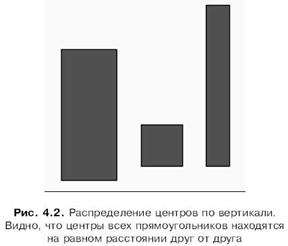
□ распределение нижних границ;
□ распределение левых границ — перемещение фрагментов по вертикали таким образом, чтобы их левые границы находились на одинаковом расстоянии друг от друга;
□ распределение центров по горизонтали (пункт Distribute Widths, комбинация клавиш <Ctrl>+<Alt>+<7>);
□ распределение правых границ.
С помощью кнопок группы Match Size (размер совпадения)задаются критерии выравнивания горизонтальных и (или) вертикальных размеров выделенных фрагментов.
Они перечислены ниже в порядке слева направо, вместе с соответствующими им пунктами подменю Align меню Modify и комбинациями клавиш (если они есть):
□ все фрагменты должны быть одинаковой ширины (пункт Make Same Widths, (размер одинаковой ширины)комбинация клавиш <Ctrl>+<Alt>+<Shift>+<7>);
□ все фрагменты должны быть одинаковой высоты (пункт Make Same Heights, комбинация клавиш <Ctrl>+<Alt>+<Shift>+<9>);
□ все фрагменты должны быть одинаковой ширины и высоты.
С группой кнопок Space (ширина и высота)связаны две операции выравнивания расстояний между выделенными фрагментами по горизонтали и (или) вертикали. Вот они в порядке слева направо:
□ вертикальные расстояния между фрагментами должны быть одинаковыми;
□ горизонтальные расстояния между фрагментами должны быть одинаковыми.
Последняя группа панели Align содержит одну-единственную кнопку-выключатель То Stage. (по уровню)Эта кнопка, будучи включенной, применяет операции выравнивания или распределения выделенных фрагментов относительно рабочего листа. То есть если мы применим выравнивание по верхней границе к выделенным фрагментам при включенной кнопке То Stage, они будут выровнены не по верхней границе самого верхнего из них, а по верхней границе рабочего листа (см. рис. 4.3 и 4.4). Кнопке То Stage (по уровню)соответствуют пункт-выключатель То Stage (по уровню) подменю Align (выровнять)меню Modify (изменить)и комбинация клавиш <Ctrl>+<Alt>+<8>.
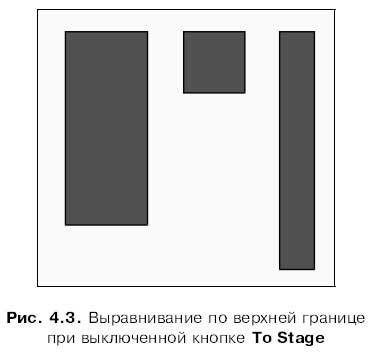
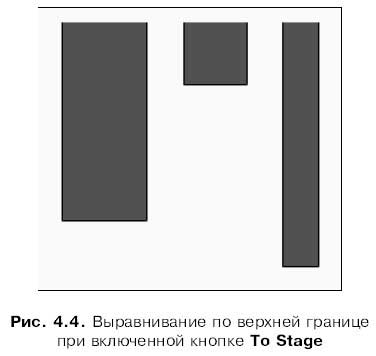
Кстати, при включенной кнопке То Stage (по уровню)операцию выравнивания можно применить и в том случае, если выделен только один фрагмент изображения.
 2015-02-14
2015-02-14 432
432








